Подсказки для полей
Вы можете добавлять всплывающие подсказки, справки или подсказки внутри поля формы и под ним. Эта функциональность позволяет делать формы информативными и понятными.
Таблица ниже содержит описание доступных элементов подсказок.
| Элемент | Описание |
|---|---|
| По наведению | Появляется при наведении курсора на заголовок поля. |
| Внутри поля | Полупрозрачный текст, представленный в поле ввода, прежде чем вы начнете печатать. |
| Справка | Появляется при нажатии на всплывающую подсказку возле заголовка поля. |
Общая информация
- Вы можете добавить подсказки любого типа с нуля. Для этого перейдите в Настройка системы → Подсказки поля и заполните поля, как описано ниже.
- Вы можете добавлять подсказки нескольких типов к одному полю. Например, вы можете добавить справку и подсказку в поле.
Поля формы Подсказки поля
| Поле | Обязательно | Описание |
|---|---|---|
| Таблица | Нет | Если вам нужно переопределить подсказку, унаследованную от родительской таблицы, укажите таблицу, для которой нужно создать другую подсказку. Указанная таблица имеет более высокий приоритет. Для наглядности ниже в разделе Расширение и переопределение представлен пример. |
| Поле | Да | Укажите поле, для которого будет добавлена подсказка. |
| По наведению | Нет | Введите текст подсказки, которая будет отображаться при наведении курсора на название поля. Поскольку поле имеет тип Translated Text, вы можете перевести текст на разные языки. Подробнее о переводах читайте статью Локализация и многоязыковая поддержка. |
| Внутри поля | Нет | Введите текст подсказки, которая будет отображаться внутри поля, до того как вы начнете вводить в него значение. Поскольку поле имеет тип Translated Text, вы можете перевести текст на разные языки. |
| Справка | Нет | Введите текст подсказки, которая будет отображаться в виде всплывающей подсказки при нажатии на иконку вопроса. Поскольку поле имеет тип Translated Text, вы можете перевести текст на разные языки. |
Добавление всплывающей подсказки
Чтобы добавить подсказку по наведению, выполните следующие шаги:
- Откройте форму с полем, для которого вам необходимо добавить подсказку.
- Нажмите правой кнопкой мыши на название поля и выберите Настройка поля.
- В области Связанные списки откройте вкладку Подсказки поля.
- Заполните поле По наведению.
- Нажмите Сохранить или Сохранить и выйти, чтобы принять изменения.
Добавление подсказки внутри поля
Чтобы добавить подсказку внутри поля, выполните следующие шаги:
- Откройте форму с полем, для которого вам необходимо добавить подсказку.
- Нажмите правой кнопкой мыши на название поля и выберите Настройка поля.
- В области Связанные списки откройте вкладку Подсказки поля.
- Заполните поле Внутри поля.
- Нажмите Сохранить или Сохранить и выйти, чтобы принять изменения.
Обратите внимание, что подсказки внутри полей можно использовать для полей типа Text, включая многострочные поля, поля типа Date/Time и числовые поля. Подсказки внутри поля не работают с полями типа Color, Reference и Choice, кроме случаев, когда выбран тип списка Выпадающий список без опции Нет (укажите значение по умолчанию).Полный список типов, поддерживающих подсказки внутри полей
Добавление справки
Чтобы добавить подсказку по наведению, выполните следующие шаги:
- Откройте форму с полем, для которого вам необходимо добавить подсказку.
- Нажмите правой кнопкой мыши на название поля и выберите Настройка поля.
- В области Связанные списки откройте вкладку Подсказки поля.
- Заполните поле Справка.
- Нажмите Сохранить или Сохранить и выйти, чтобы принять изменения.
Расширение и переопределение
Подсказки могут быть расширены из родительских таблицы, если у них активен атрибут Расширяемая. Кроме того, подсказки, унаследованные от родительской таблицы, можно переопределить.
Чтобы расширить подсказки из родительских таблиц, при создании подсказки оставьте поле Таблица пустым. Иначе подсказки не будут отображаться на формах родительской и дочерней таблиц.
Если вы укажете дочернюю таблицу в поле Таблица, подсказки будут отображаться только на форме указанной таблицы.
Пример использования переопределения
- Создайте справку с любым текстом для поля Статус таблицы Задачи (заполните поле Справка).
- Таблица Задачи является родительской для таблиц Инциденты и Запросы на изменения, поэтому эти таблицы будут отображать одну и ту же справку для поля Статус.
- Затем создайте справку с любым текстом для поля Статус для таблицы Инциденты, которая является дочерней по отношению к таблице Задачи.
- В результате новая созданная справка для таблицы Инциденты заменяет подсказку, расширенную из таблицы Задачи. Подсказка, созданная для таблицы Задачи, остается прежней.
Сообщения под полями
Чтобы добавить сообщение под полем, которое будет отображаться всегда или при определенных условиях, используйте клиентский метод s_form.showFieldMsg(fieldName, message, type). Сообщения под полями сопровождаются иконками, в зависимости от выбранного типа сообщения – info, error или warning.
Чтобы создать сообщение под полем, выполните следующие шаги:
- Перейдите в навигаторе в Клиентские скрипты и нажмите Создать.
- Заполните поля формы.
Чтобы отобразить сообщение под полем целевой таблицы, в поле Тип выберите один из нескольких вариантов:
- При загрузке
- При изменении или При редактировании ячейки. В появившемся поле Колонка укажите поле, под которым необходимо добавить сообщение.
- Добавьте клиентский метод s_form.showFieldMsg(fieldName, message, type) в поле Скрипт.
Пример:
| Скрипт | Отображение на форме |
|---|---|
| s_form.showFieldMsg('subject', 'Если сомневаетесь, укажите только назначенную группу', 'info'); | 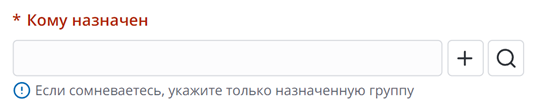 |
| s_form.showFieldMsg('subject', 'Задача с этим активом уже существует', 'warning'); |  |
| s_form.showFieldMsg('subject', 'Аккаунт этого пользователя деактивирован', 'error'); |
Чтобы скрыть сообщение под полем при определенных условиях, используйте метод s_form.hideFieldMsg(fieldName).